当前位置: 首页 > 驱动更新
-
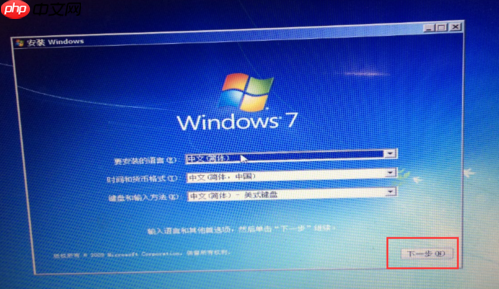
如何在移动硬盘上安装 Windows 系统,实现外接使用?
答案:通过Rufus等工具将Windows系统安装到高速SSD移动硬盘,实现便携式操作系统。需准备128GB以上USB3.0接口SSD、WindowsISO镜像和Rufus软件,在电脑上选择“WindowsToGo”模式写入,设置GPT/MBR分区匹配目标电脑UEFI/Legacy启动方式,首次启动后完成初始化并安装驱动。优势包括私密安全、跨设备使用、系统修复、多环境测试及性能一致,适用于出差、公共电脑或系统崩溃救援场景。
系统安装 5592025-09-22 09:36:01
-

外设驱动中的自定义功能是否真的提升了实用性?
自定义功能能否提升外设实用性,取决于用户需求与投入意愿。对追求效率和个性化的用户,宏编程、按键重映射、DPI调节等能显著优化工作流与交互体验,如游戏连招一键触发、设计软件快捷操作、直播场景切换等,大幅提升生产力与沉浸感;而对普通用户,复杂的驱动界面、高昂的学习成本、臃肿的软件体积及潜在兼容性问题,则可能让自定义成为负担。值得深度配置的外设集中在高端输入设备:游戏鼠标键盘、绘图板、StreamDeck类宏键盘及高端音频设备,其自定义功能直接影响核心使用价值;反之,普通办公外设默认设置往往已足够。平
硬件测评 3812025-09-22 09:23:01
-

win11怎么设置才能不自动更新驱动_Win11禁止驱动程序自动更新方法
可通过组策略、系统设置、官方工具或禁用服务阻止Windows11自动更新驱动。一、使用本地组策略编辑器,启用“阻止使用与下列设备安装程序类相匹配的驱动程序安装设备”,添加设备类GUID(如4d36e968-e325-11ce-bfc1-08002be10318)以阻止所有驱动更新;二、在“设置→Windows更新”中暂停更新,最长可停35天;三、下载运行微软“显示或隐藏更新”工具(wushowhide.diagcab),选择“隐藏更新”并勾选要屏蔽的驱动程序;四、通过services.msc禁用
Windows系列 5722025-09-21 22:38:01
-

win11驱动程序异常的修复教程_驱动问题排查与更新方法
1、通过设备管理器更新驱动可解决因版本过旧导致的硬件异常;2、驱动更新后出现问题可回滚至稳定版本;3、卸载并重新安装驱动能清除损坏文件;4、使用Windows设置中的可选更新获取官方验证驱动;5、干净启动可排查第三方服务对驱动的干扰。
Windows系列 8502025-09-21 20:26:01
-
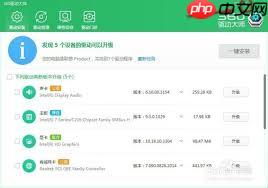
如何通过360驱动大师查看驱动下载目录
在使用360驱动大师进行驱动更新或下载后,用户常常需要定位已下载的驱动文件存放位置。那么,该如何查看360驱动大师的驱动下载路径呢?首先,启动360驱动大师程序。进入主界面后,找到并点击顶部菜单栏中的“设置”选项。进入设置界面后,在左侧或右侧的功能列表中选择“下载设置”。这一区域专门用于管理驱动文件的存储路径及相关下载配置。在“下载设置”页面中,你会看到一个标有“下载目录”的字段,其右侧显示的具体路径即为当前驱动文件保存的位置。如果希望更改默认存储位置,可点击“浏览”按钮,在弹出的窗口中选择新的
手机软件 2752025-09-21 15:33:01
-

系统安装完成后,用什么工具批量安装驱动最方便?
集成式驱动管理软件虽能快速安装驱动,但存在捆绑软件、驱动版本过时、隐私安全风险及系统不稳定等问题。建议仅用其解决网卡驱动等燃眉之急,后续优先从主板、显卡等设备官网下载匹配驱动,通过WindowsUpdate补充基础驱动,并按芯片组→网卡→显卡→声卡顺序安装。安装后需检查设备管理器状态,进行功能测试,排查蓝屏、无声音等常见问题,确保驱动正确运行。
系统安装 1842025-09-21 14:50:01
-

为什么GPU驱动更新会影响游戏兼容性?
驱动更新可能影响游戏兼容性与性能,主因是新功能引入或旧功能变更导致适配问题。更新后若出现画面撕裂或闪烁,应先确认使用官方驱动,再尝试回滚驱动、调整游戏设置、更新游戏版本或用DDU工具清理缓存重装。性能下降可能源于驱动优化侧重新款游戏、硬件兼容性问题或驱动自身bug,可透过官方论坛查证、测试不同驱动版本、反馈开发商及监控硬件状态解决。为避免问题,建议勿盲目更新,更新前备份驱动,阅读官方发布说明,使用正版驱动并定期清理系统。合理管理驱动更新能有效提升游戏体验。
电脑知识 1832025-09-21 14:29:01
-

为什么专业音频接口需要特定缓冲区设置?
专业音频接口需特定缓冲区设置,以平衡低延迟与系统稳定性。缓冲区作为音频数据的临时存储,防止CPU处理不及时导致的卡顿或爆音。小缓冲区(如64或128采样点)降低延迟,适合录音和实时监听,但对CPU压力大;大缓冲区(如512或1024采样点)提升稳定性,适合复杂混音,但增加延迟。用户需根据使用场景、CPU性能、项目复杂度、采样率、驱动效率及系统优化情况动态调整缓冲区大小,以匹配系统性能瓶颈,确保流畅音频处理。
电脑知识 8772025-09-21 14:14:01
-

Macbook连接蓝牙鼠标断断续续怎么办_蓝牙设备连接不稳定问题解决方案
如果您尝试将蓝牙鼠标与MacBook配对,但发现连接时断时续,光标移动不流畅或出现延迟,则可能是由于无线干扰、系统设置或设备兼容性问题导致。以下是解决此问题的步骤:本文运行环境:MacBookAirM2,macOSSonoma14一、检查并重新配对蓝牙设备重新建立蓝牙连接可以清除临时的通信错误,恢复设备间的稳定配对状态。1、点击屏幕左上角苹果菜单,选择“系统设置”。2、进入“蓝牙”设置页面,在已连接设备列表中找到您的鼠标。3、点击鼠标名称右侧的“详情”按钮,然后选择“移除”或“忽略此
MAC 10682025-09-21 13:23:01
-

多GPU交火技术为什么逐渐被游戏开发者放弃?
多GPU交火被放弃的核心原因是性能提升有限、开发成本高、兼容性差,且单卡性能飞跃使多卡失去必要性。1.性能瓶颈在于内存同步、帧间微卡顿与CPU调度开销;2.开发者因用户基数小、优化复杂而缺乏动力;3.现代API和渲染技术加重多GPU负担;4.单卡如RTX4090已可满足高端需求,结合DLSS/FSR更高效稳定;5.新技术如光追依赖专用硬件,多卡难有增益。最终,市场选择转向更高性价比、更低复杂度的单卡方案,多GPU逐渐被淘汰。
电脑知识 6792025-09-21 10:48:01
-

显卡驱动优化对游戏性能的影响常被低估了吗?
显卡驱动对游戏性能影响深远,不仅是帧数提升的关键,还关乎稳定性、画质、输入延迟和新功能支持。新驱动通过优化渲染指令、修复Bug、支持新技术(如DLSS、FSR)显著改善体验,尤其在新游戏发布时效果明显。建议在玩新游戏或遇问题时更新,优先选择“GameReady”驱动,更新前阅读发布说明、做干净安装并创建还原点,避免盲目频繁更新以确保系统稳定。
硬件测评 6502025-09-21 08:50:02
-

win11怎么更改屏幕分辨率_win11显示器分辨率调整设置方法
首先检查并设置推荐分辨率,通过系统设置→显示→分辨率选择(推荐)选项;其次可使用显卡控制面板创建自定义分辨率;最后更新显卡驱动以修复缺失的分辨率选项。
Windows系列 8972025-09-20 22:24:01
-

win10怎么查看主板型号 win10电脑主板型号查看方法
可通过系统信息工具、命令提示符、BIOS/UEFI或第三方软件查看Windows10主板型号:首先使用Win+R输入msinfo32,在系统信息中查找“主板制造商”和“主板产品”;其次在命令提示符运行wmicbaseboardgetproduct,manufacturer获取制造商与型号;再次重启进入BIOS/UEFI界面,在SystemInformation等选项卡查看主板型号;最后可下载CPU-Z软件,进入Motherboard标签页查看Model信息。
Windows系列 6312025-09-20 21:48:02
-

win10蓝屏代码SYSTEM_SERVICE_EXCEPTION_蓝屏SYSTEM_SERVICE_EXCEPTION原因及解决方法
蓝屏错误SYSTEM_SERVICE_EXCEPTION通常由驱动不兼容、系统文件损坏或硬件冲突引起,解决方法包括:更新或回滚显卡等驱动程序;运行SFC扫描修复系统文件;使用WinDbg分析dump文件定位故障模块;卸载可疑第三方软件;执行DISM修复系统映像,逐步排查可恢复系统稳定。
Windows系列 10872025-09-20 20:58:01
-

win10屏幕亮度无法调节怎么办_显示器亮度调节失效问题修复
显卡驱动问题或系统设置错误导致Windows10亮度调节失效,可通过更新驱动、使用官方工具、启用即插即用监视器、调整电源设置及修改注册表解决。
Windows系列 6832025-09-20 17:47:01
-
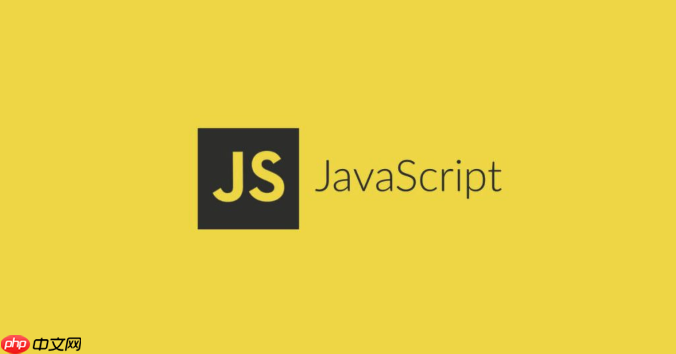
如何用Web Audio API实现实时的音频空间化效果?
WebAudioAPI通过PannerNode和AudioListener实现实时音频空间化,利用AudioContext管理音频流程,结合position、orientation、distanceModel等属性模拟三维声场,并通过requestAnimationFrame动态更新声源与听者位置,实现移动效果;其在VR/AR、游戏、虚拟社交中具备广泛应用潜力,但受限于HRTF通用性、CPU性能开销、环境混响需额外处理及立体声源支持不足等局限。
js教程 7662025-09-20 15:47:01
社区问答
-

vue3+tp6怎么加入微信公众号啊
阅读:4857 · 6个月前
-

老师好,当客户登录并立即发送消息,这时候客服又并不在线,这时候发消息会因为touid没有赋值而报错,怎么处理?
阅读:5909 · 6个月前
-

RPC模式
阅读:4949 · 7个月前
-

insert时,如何避免重复注册?
阅读:5746 · 8个月前
-

vite 启动项目报错 不管用yarn 还是cnpm
阅读:6351 · 10个月前
最新文章
-
如何在mysql中搭建Percona XtraDB Cluster
阅读:599 · 31分钟前
-
抖音号如何升级成企业号?升级成企业号需要多久?
阅读:574 · 31分钟前
-
苹果16 Pro Max如何查看后台应用耗电
阅读:372 · 31分钟前
-
月薪5万!洛阳一野生动物园高薪招聘“兽王驾驶员”,需开车进虎山熊窝
阅读:261 · 31分钟前
-
影视飓风承认音乐版权存在纰漏:立刻纠正,已在视频片尾加上了署名
阅读:317 · 32分钟前
-
sublime怎么配置Swift开发环境_sublime搭建Swift开发环境步骤
阅读:867 · 32分钟前
-
谷歌浏览器如何阻止网站修改我的搜索引擎_谷歌浏览器搜索引擎保护设置教程
阅读:709 · 32分钟前
-
《逃离塔科夫》总监恭喜《逃离鸭科夫》销量破百万:鸭子们太酷了!
阅读:111 · 32分钟前
-
2025年11月值得购买的加密货币:下一个涨幅龙头预测!
阅读:938 · 32分钟前
-
百度地图导航语音无法关闭怎么办 百度地图语音设置调整技巧
阅读:802 · 33分钟前




















